Linux est fréquemment utilisé dans le domaine de la virtualisation, et VirtualBox d’Oracle se distingue comme l’un des outils les plus prisés. Cet outil performant facilite grandement la virtualisation de divers systèmes d’exploitation. Dans cet article, nous allons explorer les différentes méthodes permettant aux utilisateurs de sauvegarder une machine virtuelle.
AVIS : Vous trouverez un tutoriel vidéo à la fin de cet article si vous souhaitez passer directement à la pratique.
Bien que certaines instructions se concentrent sur Linux, il est tout à fait possible d’appliquer des méthodes similaires sur d’autres plateformes. Pour en savoir plus sur VirtualBox pour votre système d’exploitation, consultez ce lien.
Méthodes de sauvegarde au sein d’une machine virtuelle
Une excellente approche pour sauvegarder une machine virtuelle avec VirtualBox, notamment sous Linux, consiste à utiliser la fonctionnalité de capture instantanée. Celle-ci permet d’enregistrer l’état du système d’exploitation virtualisé et de le restaurer à tout moment.
Pour créer un instantané, démarrez d’abord la VM. Une fois active, utilisez la combinaison de touches Ctrl + T pour ouvrir la boîte de dialogue de capture instantanée. Vous pouvez également sélectionner « Machine », puis « Prendre un instantané » pour lancer le processus de sauvegarde.
Dans le champ « Nom de l’instantané », saisissez un nom pertinent. Il est recommandé d’utiliser des noms clairs, surtout si vous prévoyez de créer plusieurs instantanés. Des noms peu précis peuvent rendre la distinction entre les sauvegardes difficile et source de confusion.
Après avoir nommé l’instantané, complétez la section « Description de l’instantané ». Utilisez cette zone pour détailler l’objectif de la sauvegarde. Cette pratique vous évitera d’oublier ou de mélanger les sauvegardes. Une fois les informations renseignées, cliquez sur « OK » pour créer l’instantané.
La restauration à partir de différents instantanés est possible à tout moment. Pour cela, fermez la VM (Ctrl droite + Q). Ensuite, dans la fenêtre principale de VirtualBox, repérez la flèche à côté de « Machines-outils » et cliquez dessus. Dans le gestionnaire d’instantanés, sélectionnez la sauvegarde souhaitée et cliquez sur le bouton « restaurer » pour modifier l’état de la machine virtuelle. Vous pouvez également supprimer des instantanés en les sélectionnant et en cliquant sur « supprimer ».
Exportation de machines virtuelles
Si vous souhaitez sauvegarder une VM pour la partager avec un collègue ou simplement pour la conserver en lieu sûr, la fonctionnalité « Exporter l’appliance » de VirtualBox est à considérer. Notez que VirtualBox ne permet pas d’exporter une machine virtuelle en cours d’exécution. Enregistrez les données et éteignez la VM (Ctrl droite + Q) avant de commencer.
Important : l’exportation d’une machine virtuelle en tant qu’appliance n’inclut pas les instantanés. Pour une sauvegarde complète, préférez la méthode d’archivage décrite ci-après.
Pour démarrer l’exportation, cliquez sur « Fichier », puis sur « Exporter l’appliance ». Un assistant vous guidera tout au long du processus. Gardez le mode de base activé, le « Mode Expert » étant moins pertinent pour la plupart des utilisateurs.
Dans l’outil d’exportation, sélectionnez la machine à exporter et cliquez sur « Suivant ». Vous devrez ensuite choisir l’emplacement où l’appliance sera enregistrée. L’emplacement par défaut, ~/Documents, convient généralement. Vous pouvez utiliser l’icône de dossier pour choisir un autre emplacement.
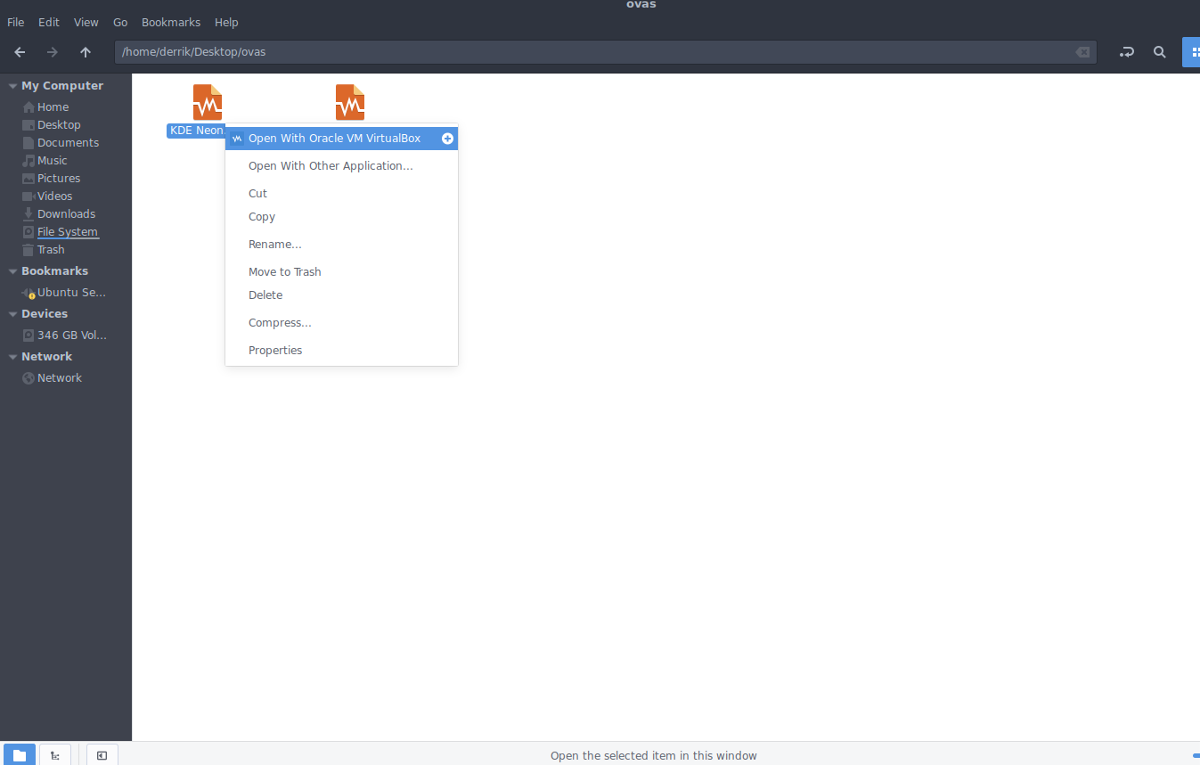
Le format d’exportation par défaut de VirtualBox est « Open Virtualization Format 1.0 » (OVF 1.0), une option à privilégier pour une compatibilité optimale. Si vous avez besoin d’une version plus récente, sélectionnez-la dans le menu déroulant.
Une fois le format choisi, cliquez sur « Suivant », « Suivant », puis sur « Exporter » pour lancer l’exportation de la VM.
Le temps d’exportation peut varier selon la vitesse de votre disque dur, la taille de la VM et d’autres facteurs. Soyez patient et laissez le processus se terminer.
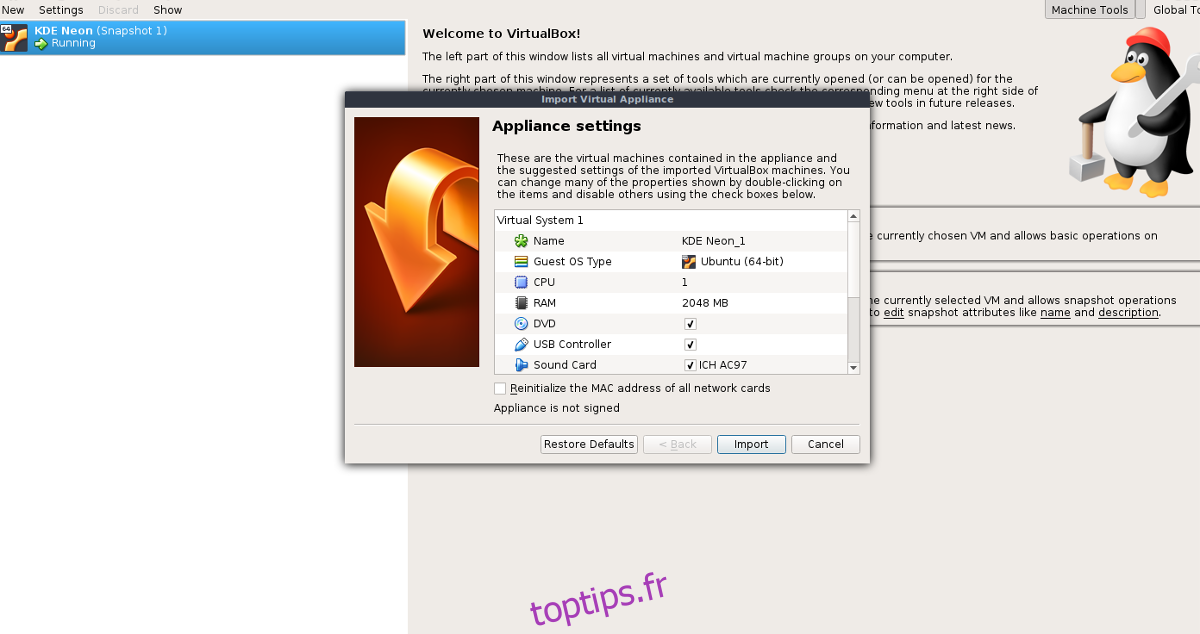
Pour importer une VM exportée dans une autre instance de VirtualBox, ouvrez votre gestionnaire de fichiers Linux, faites un clic droit sur le fichier OVA et choisissez « Ouvrir avec VirtualBox ». Le processus d’importation devrait se lancer immédiatement.
Archivage de machines virtuelles
Si l’exportation de votre machine virtuelle en tant qu’appliance ne répond pas à vos besoins, vous pouvez la sauvegarder dans une archive compressée. L’inconvénient est que cette archive sera plus volumineuse qu’un fichier OVA unique. Cependant, si les instantanés et les fichiers de configuration sont essentiels pour vous, c’est la solution idéale. Pour archiver votre VM, ouvrez une fenêtre de terminal et naviguez vers le dossier VirtualBox à l’aide de la commande CD.
cd ~/VirtualBox VMs/
Utilisez ensuite la commande LS pour afficher les noms des dossiers des différentes machines virtuelles. Certains de ces noms peuvent contenir des espaces, ce qui pose problème à la commande CD car elle ne peut pas les lire directement. Pour remédier à cela, suivez l’exemple ci-dessous :
/nom du dossier/
Compressez votre dossier VM avec la commande tar pour lancer le processus de sauvegarde.
tar -jcvf virtual-machine-test
Une fois l’archive compressée, déplacez-la vers votre dossier personnel avec la commande :
mv virtual-machine-test.tar.bz2 ~/
N’hésitez pas à sauvegarder cette archive tar.bz2 sur un serveur, votre compte Dropbox ou tout autre support de stockage.
Vous pouvez restaurer la sauvegarde à tout moment avec la commande :
tar -xvf virtual-machine-test.tar.bz2